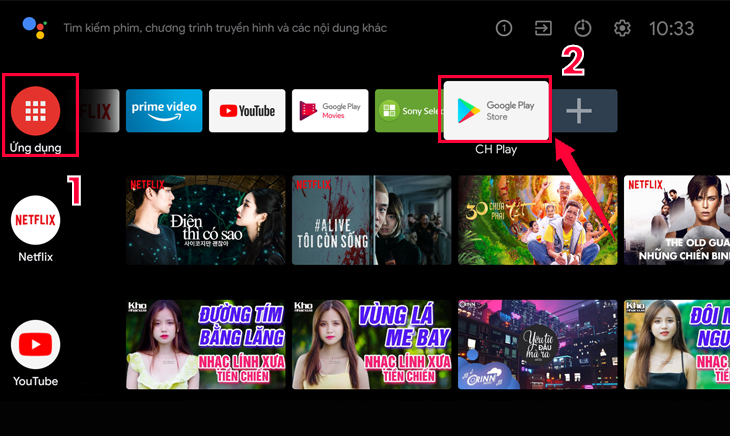Bạn đang xem bài viết Hướng dẫn cài đặt và sử dụng ứng dụng HTVC trên Sony Android TV tại thtrangdai.edu.vn. Bạn có thể truy cập nhanh những thông tin cần thiết trong mục lục bài viết bên dưới.
HTVC là một trong những ứng dụng xem truyền hình trực tuyến với kho nội dung giải trí độc đáo tại nhà. Để tìm hiểu thêm về cách cài đặt và sử dụng ứng dụng trên Sony Android TV, hãy tham khảo ngay bài viết sau nhé!
Lợi ích khi sử dụng ứng dụng HTVC
Khi lựa chọn xem truyền hình, phim trực tuyến qua ứng dụng HTVC, người dùng có thể:
+ Xem các kênh truyền hình do Đài Truyền hình Thành phố Hồ Chí Minh và Trung tâm Truyền hình Cáp HTVC sản xuất.
+ Thỏa thích xem phim trực tuyến, các chương trình giải trí, game show.
+ Giao diện khá đơn giản và dễ sử dụng.
Cách tải ứng dụng HTVC trên tivi Sony
Bước 1: Tại giao diện chính của Tivi bạn chọn “Ứng dụng” (1) -> Vào “CH Play” (2).
Bước 2: Chọn biểu tượng tìm kiếm có hình “kính lúp”.

Bước 3: Nhập tên ứng dụng vào ô tìm kiếm, kết quả hiển thị bên dưới.

Bước 4: Bấm vào “Cài đặt” để tải xuống và cài đặt.

Lưu ý: Nếu trước đó Tivi đã tải ứng dụng, bạn có thể truy cập vào mục “Ứng dụng” trên Tivi và chọn ứng dụng HTVC để sử dụng ngay mà không cần phải tải lại.
Cách sử dụng ứng dụng HTVC trên tivi Sony
Sau khi tải ứng dụng xuống TV, hãy nhấp vào “Mở” để bắt đầu sử dụng.

Cách đăng nhập vào tài khoản của bạn
Bước 1: Chọn “Cài đặt” (1) -> “Đăng nhập/Đăng ký” (2).

Bước 2: Nhập số điện thoại vào ô và nhấn “Tiếp tục”.

Bước 3: Hệ thống sẽ kiểm tra tài khoản của bạn theo số điện thoại bạn vừa nhập. Nếu chưa có tài khoản bạn sẽ chọn “Đăng ký” để tiếp tục. Nếu đã có tài khoản, bạn sẽ tự động chuyển sang bước nhập mật khẩu.

Bước 4: Nhập mật khẩu vào ô và nhấn “Tiếp tục”

Bước 5: Nhập lại mật khẩu vào ô và nhấn “Hoàn tất”.

Lưu ý: Để đăng xuất khỏi tài khoản, bạn có thể làm theo các bước sau: Chọn “Cài đặt” (1) -> “Tài khoản” (2) -> “Đăng xuất” (3).

Cách xem phim, chương trình ngay trên Trang chủ
Tại giao diện màn hình chính của ứng dụng, bạn có thể xem ngay các chương trình, phim hay chương trình trực tiếp được đề cử, nổi bật một cách nhanh chóng bằng cách sử dụng các phím điều hướng trái, phải và lên, xuống để chọn phim và bấm xem.

Cách xem phim theo thể loại có sẵn
Ngoài các video, chương trình nổi bật được gợi ý ngay trên màn hình, bạn có thể lựa chọn nội dung xem yêu thích theo các thể loại, chuyên mục có sẵn như: Truyền hình trực tuyến, Giải trí, Phim truyện, Tin tức hot… Bài viết này là một ví dụ về hướng dẫn cách xem VTV1.
Chọn “Thể loại” (3 dấu gạch ngang) (1) –> “Truyền hình trực tuyến” (2) -> Trong phần “Đặc sắc” chọn “VTV1” (3).
Để xem các danh mục chương trình khác, hãy làm theo các bước tương tự ở trên.

Giao diện khi xem VTV1

Cách xem chương trình và phim dành cho trẻ em
Ứng dụng còn hỗ trợ các chương trình phù hợp với trẻ em với nội dung cập nhật mới nhất. Để xem những chương trình đó, bạn có thể làm theo các bước sau:
Chọn tab “Trẻ em” (1) -> Chọn phim, chương trình muốn xem (2) gồm các thể loại như: Phim mới, Xem TV, Xu hướng, Vừa học vừa chơi,… Trong hình các bạn đang chọn một ví dụ về xem phim “Pepper Girl” thuộc thể loại Phim Mới.

Giao diện ứng dụng khi vào phim

Cách tìm kiếm tên phim, chương trình trên ứng dụng HTVC
Bạn vẫn có thể xem bất kỳ bộ phim/chương trình nào có trên ứng dụng HTVC ngoài các chương trình đặc sắc hiện có bằng cách:
Bấm vào “Tìm kiếm” (kính lúp) (1) -> gõ tên phim/chương trình muốn xem vào ô tìm kiếm (2) -> bấm vào kết quả hiển thị bên phải (3).

Trên đây là những thao tác cơ bản để sử dụng ứng dụng HTVC trên Android TV Sony. Chúc bạn và gia đình có những giây phút hạnh phúc bên nhau.
Cảm ơn bạn đã xem bài viết Hướng dẫn cài đặt và sử dụng ứng dụng HTVC trên Sony Android TV tại thtrangdai.edu.vn. Các bạn có thể bình luận, xem thêm các bài viết liên quan bên dưới và hy vọng nó sẽ giúp ích cho bạn. Thông tin thú vị.
Nhớ để nguồn: Cách cài đặt và sử dụng ứng dụng HTVC trên Android tivi Sony tại thtrangdai.edu.vn
Chuyên mục: Blog